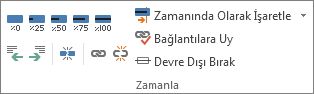Bir görevi devre dışı bırakdığınızda , görev proje planında kalır, ancak kaynak kullanılabilirliğini, proje zamanlama veya diğer görevlerin zamanlanma şeklini etkilemez.
Bu özellik yalnızca Project Professional'de kullanılabilir.
-
Görünüm'e tıklayın ve ardından Görev Görünümleri grubunda Gantt Grafiği'ne tıklayın.
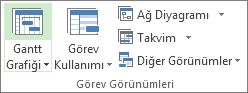
-
Tabloda, devre dışı bırakmak istediğiniz görevin sayısını seçin.
-
Görev'e tıklayın ve zamanlama grubundaDevre dışı bırak'a tıklayın.
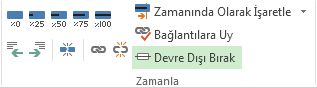
Etkin olmayan görev görev listesinde kalır, ancak metin gri gösterilir ve içinde bir çizgi bulunur.
Bir görevi yeniden etkinleştirmek için etkin olmayan görevi seçin ve devre dışı bırak'a tıklayın.
Devre dışı bırakılmış ve tamamlanmış görevler karşılaştırması
Devre dışı bırakma, tamamlanan görevleri arşivlemenin iyi bir yolu değildir çünkü kalan zamanlamada beklenmeyen etkilere neden olabilir.
Bunun yerine, görevleri tamamlandı olarak işaretleyin. Görevi seçin ve Görev'e tıklayın. Zamanlama grubunda %100'e tıklayın.